Page 1
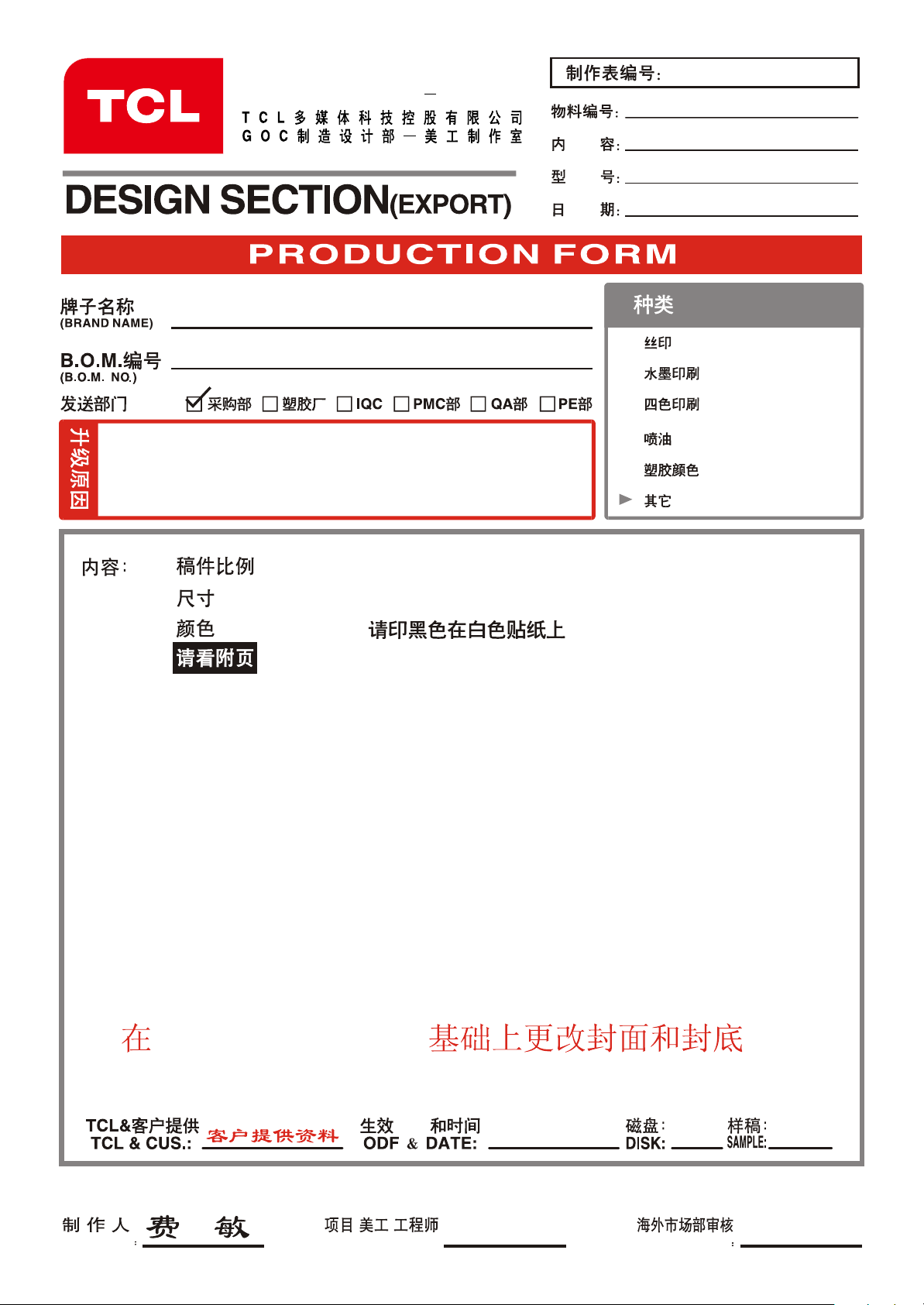
TCL MULTIMEDIA TECHNOLOGY HOLDINGS LIMITED
GOC MANUFACTURE DESIGN DEPARTMENT ARTWORK STUDIO
HZ2008-02-013R0
72-AB10NT-R009B
:
(TO):
i)
TCL 15B10F50 FOR RUSSIA
H3-AB10NT-UR0
(SCALE)
:
1:1
OPERATION MANUAL
15B10F50
2008-2-2
(TYPE OF JOB.):
/ Silk Screen Printing
/ Wash Printing
/ Four-Colour Printing
/ Spraying Paint
/ Plastic Colour
/ Other
ii)
iii)
(SIZE)
(COLOUR)
A4
:
:
iv)
72-AB10NT-R009A
PREPARED BY
ODF
/
ENG.CHECKED BY:
ULB800058A
1
REVIEWED BY
20
Page 2
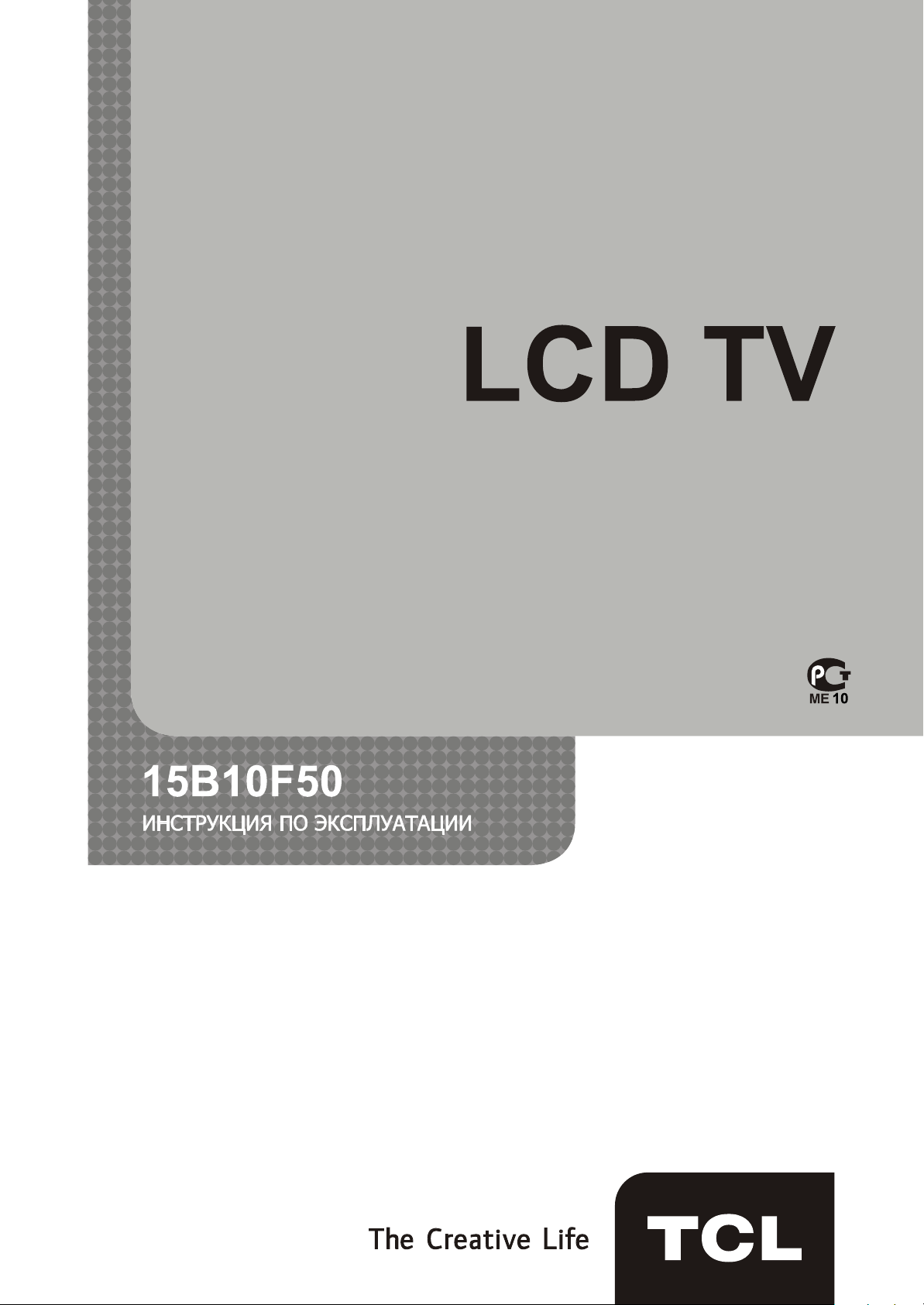
Page 3
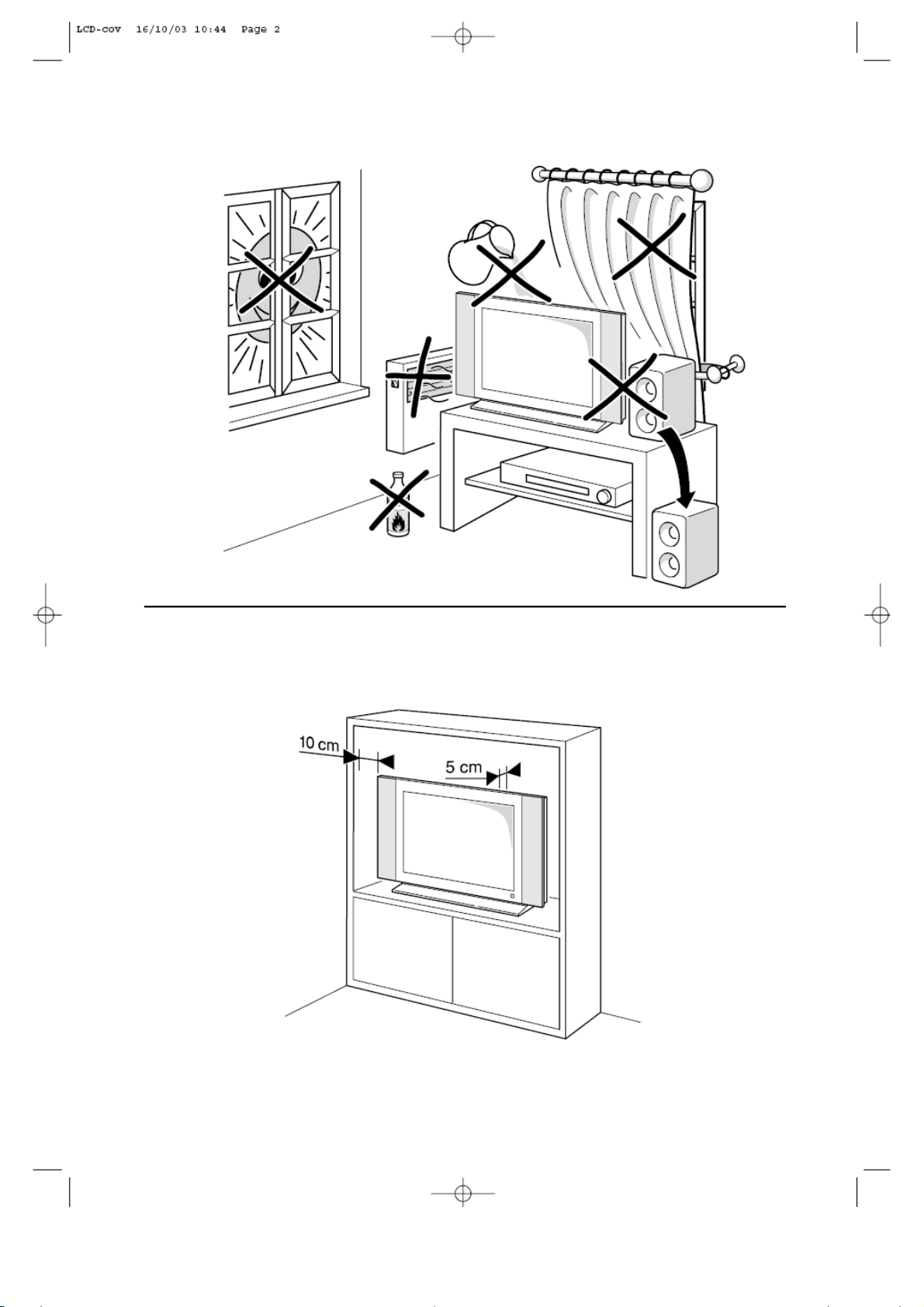
Page 4
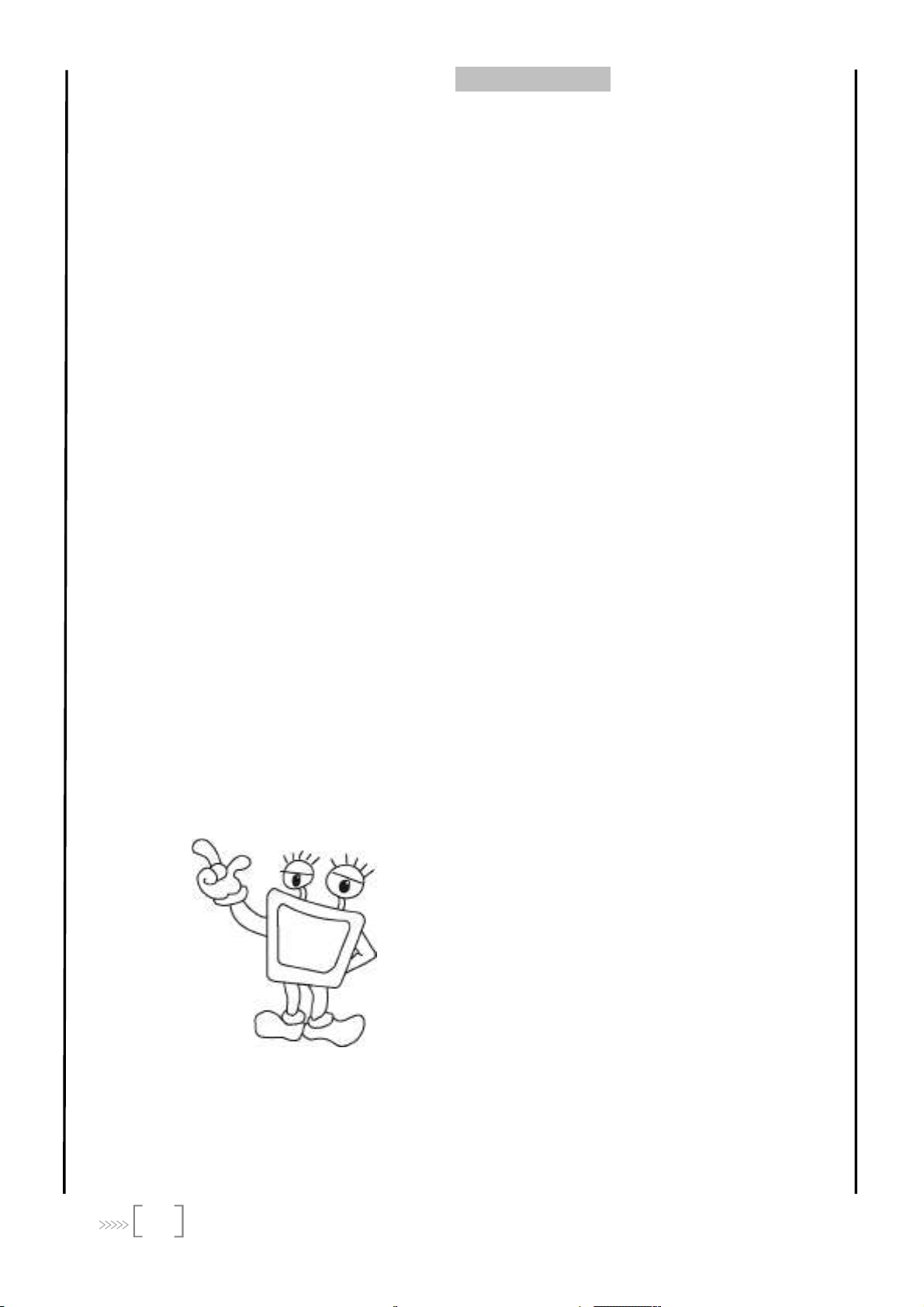
Краткое введение:
Благодарим Вас за покупку
многофункционального ЖК телевизора
высокого разрешения. Компактный размер и
небольшой вес не уменьшают его
возможностей. Данная ЖК панель может
быть использована и как телевизор, и как
монитор компьютера. Энергосберегающий
ЖК телевизор идеально подходит для
широкого домашнего и профессионального
использования.
С
О
Д
Е
Р
Ж
А
Н
И
Е
С
О
Д
Е
Р
Ж
А
С
О
Д
Е
ОСОБЕННОСТИ ----------------------------------------3
ФУНКЦИИ ------------------------------------------------4
МЕРЫ ПРЕДОСТОРОЖНОСТИ-------------------4
ВНЕШНЯЯ СХЕМА ---------------------------------- -5
1. ПОДСОЕДИНЕНИЕ ПИТАНИЯ---------------- 5
2. ВЕРХНЯЯ И ПЕРЕДНЯЯ ПАНЕЛИ --------- 5
3. ЗАДНЯЯ ПАНЕЛЬ -------------------------------- 5
4. ПУЛЬТ ДИСТАНЦИОННОГО УПРАВЛЕНИЯ
(ПДУ) -----------------------------------------------------6
УСТАНОВКА И ПОДСОЕДИНЕНИЕ --------------7
1. ПОДСОЕДИНЕНИЕ АНТЕННЫ/КАБЕЛЯ --7
2. ПОДСОЕДИНЕНИЕ КОМПЬЮТЕРА ------- 7
ОБЗОР МЕНЮ----------------------------------------- 8
ФУНКЦИИ ТЕЛЕВИЗОРА--------------------------- 10
1. ОСНОВНЫЕ ФУНКЦИИ------------------------ 10
А. ВКЛЮЧЕНИЕ------------------------------------ 10
Б. ВЫКЛЮЧЕНИЕ-----------------------------------10
В. ВЫБОР МЕНЮ---------------------------------- 10
Г. ВЫБОР ИСТОЧНИКА СИГНАЛА --------- 11
Д. ЭКРАН --------------------------------------------- 11
Е. ФУНКЦИЯ MUTE -------------------------------- 11
2. УСТАНОВКИ ИЗОБРАЖЕНИЯ -------------- 12
А. НАСТРОЙКА ИЗОБРАЖЕНИЯ ------------ 12
Б. ЦВЕТОВАЯ ТЕМПЕРАТУРА --------------- 12
В. ВЫБОР РЕЖИМА ИЗОБРАЖЕНИЯ---- 12
3. ПРЕДВАРИТЕЛЬНАЯ УСТАНОВКА
КАНАЛОВ---------------------------------------------- 13
А. АВТОМАТИЧЕСКИЙ ПОИСК--------------- 13
Б. РУЧНОЙ ПОИСК-------------------------------- 13
В. ТОЧНАЯ НАСТРОЙКА---------------------- 13
4. ФУНКЦИИ ТЕЛЕВИЗОРА---------------------- 14
А. ВЫБОР КАНАЛА ------------------------------ 14
Б. ВЫБОР РЕЖИМА ЗВУЧАНИЯ----------- 14
5. ДРУГИЕ ФУНКЦИИ----------------------------- 14
А. УСТАНОВКА ФУНКЦИЙ--------------------- 14
Б. ИСПОЛЬЗОВАНИЕ ОСНОВНЫХ
ФУНКЦИЙ-----------------------------------------------15
ФУНКЦИИ МОНИТОРА КОМПЬЮТЕРА--- 15
1. НАСТРОЙКА ГЕОМЕТРИИ ------------------- 15
2. НАСТРОЙКА ФАЗЫ ---------------------------- 15
3. НАСТРОЙКА РАЗРЕШЕНИЯ ----------------- 15
4. ЧАСТОТА КАДРОВ-------------------------------15
ДРУГОЕ---------------------------------------------------16
1. УСТРАНЕНИЕ НЕИСПРАВНОСТЕЙ--------16
2. ЗАЩИТА ОТ ПОМЕХ-----------------------------16
3. СПЕЦИФИКАЦИЯ-------------------------------- 16
Р
Ж
А
Н
Н
И
И
Е
Е
2
Page 5
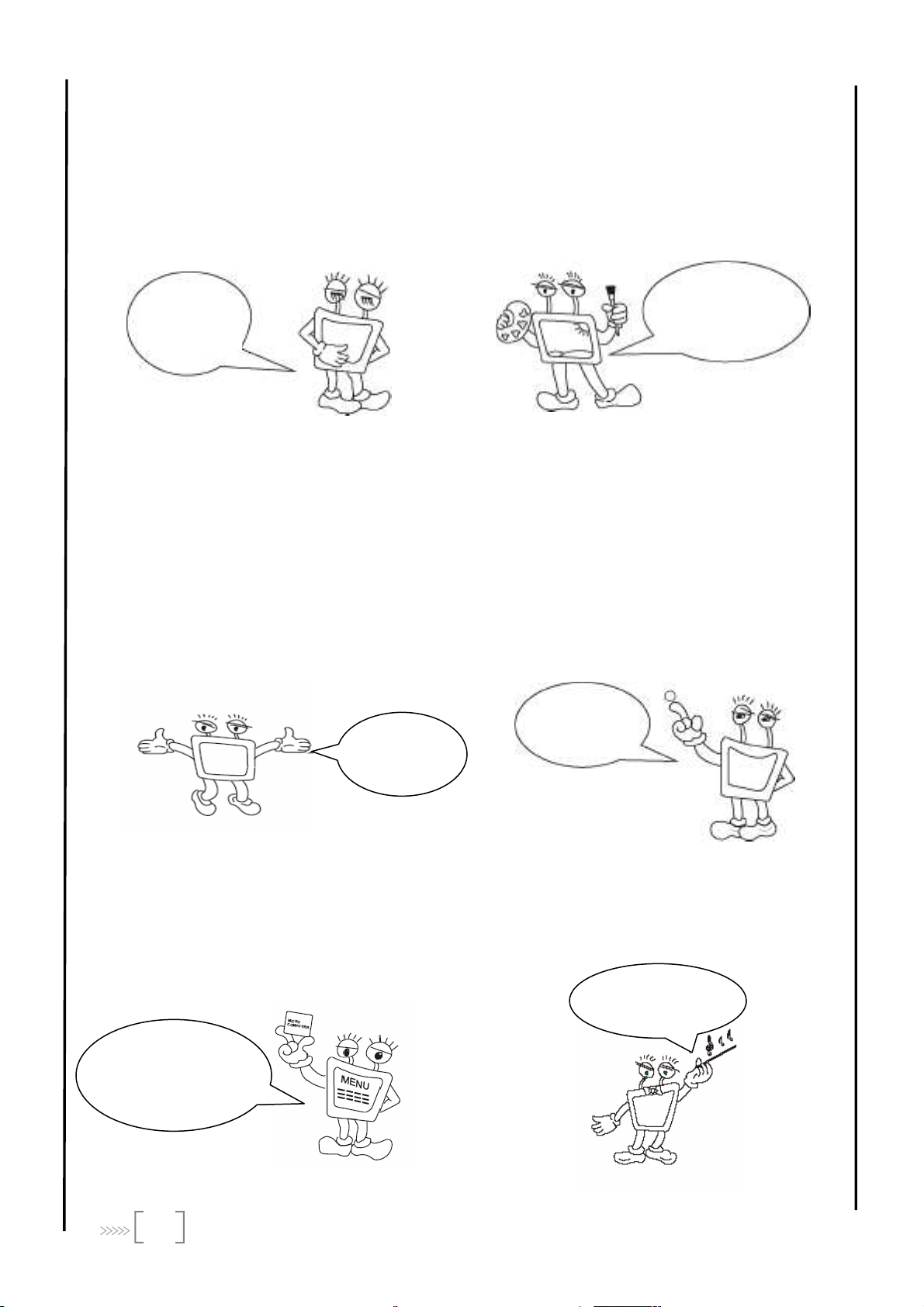
Ж
К
Т
Е
Л
Е
В
И
З
О
Р
Ж
Ж
К
К
Т
Е
Л
Е
В
Л
Е
В
И
И
Т
Е
З
О
Р
З
О
Р
ВОЗМОЖНОСТИ
1. Жидкокристаллический экран без мерцания
снижает зрительное напряжение.
Без мерцания и
радиации – дарит
здоровую жизнь
2. ЖК монитор высокого класса - высокая
яркость, высокая контрастность, широкий угол
обзора, малое время отклика.
4. С интерфейсом HDTV может принимать
источники самого высокого разрешения.
Телевизор высокого разрешения,
более четкое изображение
5. Данный телевизор может использоваться как
высококачественный монитор компьютера,
подключаемый через интерфейс VGA. Для
передачи мультимедии поддерживает
источник звукового сигнала.
3. Интеллектуальный интерфейс приближен к
Windows, делая использование меню очень
удобным.
У меня внутри есть
миникомпьютер при
помощи него я могу
общаться с тобой. Все мои
функции отображены в
меню.
Я – домашний
ЛУЧШЕ,
ЛУЧШЕ,
ЛУЧШЕ.
информационный центр.
6. Прекрасно воспроизводит изображение.
Великолепное
отображение каналов ТВ
3
Page 6
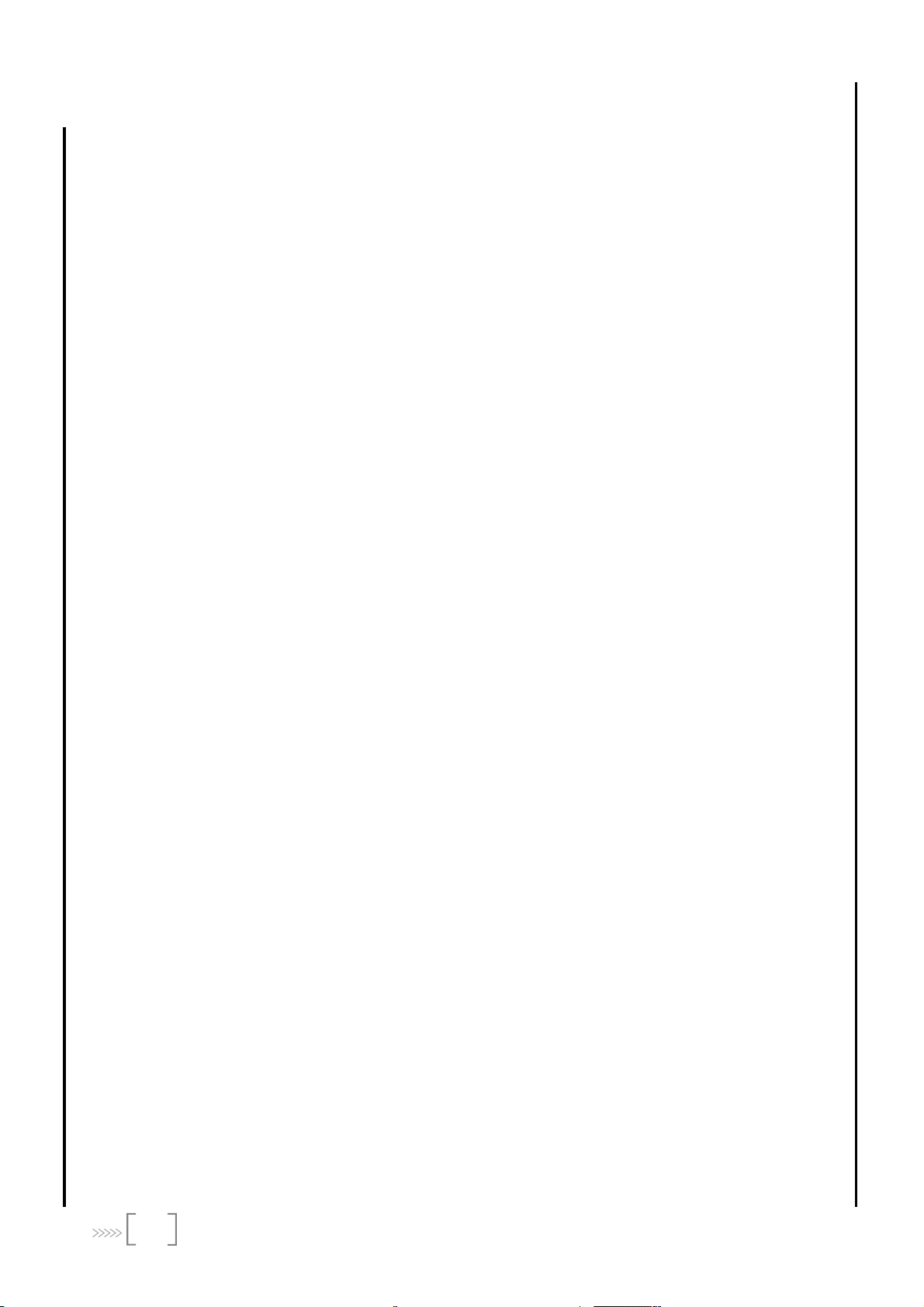
ФУНКЦИИ
МЕРЫ ПРЕДОСТОРОЖНОСТИ
ФУНКЦИИ ТЕЛЕВИЗОРА
Перед началом использования ознакомьтесь с инструкцией. Сохраните
1. Последняя версия контроллера передачи данных. •
2. Интеллектуальное улучшение изображения.
3. Контроль подсветки.
4. Цифровая обработка яркости и цветности.
5. Растягивание уровня черно-голубого контура.
6. Система авто-трэкинга высокого качества.
7. Отображение меню на английском и русском
языках.
8. Три цветовые температуры.
9. Многофункциональный ПДУ.
10. Мультисистема.
11. 200 программ.
12. AV Стерео, S-video и HDTV входы.
13. Автоматическая и ручная настройки частот.
14. Четыре интеллектуальных режима изображения.
15. Шесть интеллектуальных режимов звучания.
ФУНКЦИИ МОНИТОРА КОМПЬЮТЕРА
1. Большой экран монитора, высокое разрешение и
высокий уровень точности при передаче цвета.
2. Обеспечение требуемого уровня экранной
площади; авто-размер и центрирование; точная
геометрия экрана
3. Поддерживает систему Plug & Play
4. Поддерживает источник звукового сигнала от
компьютера
инструкцию для дальнейшего пользования.
Соблюдайте все пункты данной инструкции.
ИЗДЕЛИЕ
ЭЛЕКТРОСЕТЬ
ПОДКЛЮЧЕНИЕ
ПРЕДОСТОРОЖНОСТИ
♦ Не закрывайте вентиляционные отверстия на задней панели.
♦ Избегайте попадания любых предметов в корпус телевизора. Это может
вызвать короткое замыкание, привести к пожару и выведет изделие из
строя.
♦ Вынимайте штепсель из сетевой розетки если Вы не используете изделие в
течение долгого времени.
♦ Не разбирайте изделие самостоятельно, это может вывести его из строя.
♦ Не трогайте экран пальцами, это может поцарапать или повредить его.
♦ Оберегайте ЖК монитор от сильного надавливания, это может полностью
вывести его из строя.
♦ Данный телевизор должен использоваться со специальным
трансформатером эл. тока, который определен заводом-изготовителем.
♦ Вынимайте штепсель из сетевой розетки при следующих условиях:
^ не используется долгое время;
^ если повреждены провод питания или штепсель;
^ Следуйте инструкции по установке и настройке. Установите настройки,
указанные в данном руководстве, так как неправильные настройки
могут вывести изделие из строя. Если это произошло, выключите
телевизор и обратитесь к квалифицированному специалисту.
^ Если изделие было подвержено удару или падению.
♦ Когда сетевой или приборный штепсели подключены через переходник с
выключателем, переходник должен находиться в режиме работы.
ШНУР ПИТАНИЯ И СИГНАЛЬНЫЙ КАБЕЛЬ
♦ Нельзя ничего ставить на провода или перекручивать их.
♦ Нельзя наступать на них.
♦ Не перегружайте сетевую розетку.
♦ Не подвергайте провода воздействию влаги.
ВНЕШНЯЯ СРЕДА
♦ Не устанавливайте монитор на неустойчивой поверхности. Это может
вызвать его падение и поломку.
♦ Устанавливайте изделие в месте с хорошей вентиляцией.
♦ Не устанавливайте изделие во влажных и пыльных местах, местах с
повышенной и пониженной температурой.
♦ Избегайте попадания влаги на изделие.
ОЧИСТКА
Для протирки поверхности используйте мягкую ткань и специальное моющее
средство.
Во время очистки экрана избегайте чрезмерного нажатия на поверхность.
Не используйте воду или растворители для очистки экрана, т.к. это может
повредить поверхность ЖК экрана.
4
Page 7

1. ПОДСОЕДИНЕНИЕ ПИТАНИЯ
Вставьте шнур питания в разъём на задней панели
телевизора.
Если изделие подключено к сетевой розетке, оно всегда
потребляет некоторое количество энергии.
2. ВЕРХНЯЯ И ПЕРЕДНЯЯ ПАНЕЛИ
КНОПКИ:
1. Источник сигнала
2. Меню
3. Убавление громкости ◄
4. Прибавление громкости ►
5. Смена канала ▼
6. Смена канала ▲
ВНЕШНЯЯ СХЕМА
PRO.
MENU
VOL.
SOURCE
1 675432
7. Сеть (режим ожидания)
8. Датчик /Индикатор
питания
3. ЗАДНЯЯ ПАНЕЛЬ
1. РАЗЪЁМЫ (Cr/Pr Cb/Pb Y): Обеспечивает оптимальное
качество изображения т.к. видеосигнал разделен на 3 части.
Подсоедините три кабеля к разъёмам Y, Cb, Cr на DVD и к
разъёмам Y, Cb, Cr jacks на телевизоре.
При подключении кабеля передачи звукового сигнала
убедитесь в правильности соединения к левому и правому
AUDIO входам. (Поддерживает HDTV сигнал, 720P и 480P).
2. VIDEO вход: Соедините video кабель с разъёмом video
(желтого цвета) на DVD и на телевизоре.
3. AUDIO вход (L R): Подключите аудио кабели (белый и
красный) к L&R AUDIO входу на телевизоре и к
AUDIO выходу на DVD. Цвета разъёмов должны
совпадать.
4. VGA вход: Подключите компьютер через кабель VGA
8
5. 12VDC CЕТЕВОЙ ВХОД: Подключите адаптер сетевого шнура к
разъему.
6. АНТЕННЫЙ вход: Подсоедините коаксиальный кабель для
получения сигнала от антенны или кабеля.
7. VG A A UD IO вход: Подключите аудио кабель к VGA AUDIO входу.
COMPONENT IN
Y
Cb/Pb
1
Cr/Pr
AUDIO IN
VIDEO IN
L R
2 3 4 5 6
VGA IN
12VDC
POWER IN
ANTENNA IN
VGA AUDIO
IN
7
5
Page 8

LCD TVLCD TV
Кнопки Пульта дистанционного управления (ПДУ)
Дистанционный датчик
Режим ожидания
Нажмите для включения или
выключения телевизора.
Пронумерованные
кнопки
Нажмите для ввода
номера канала.
STANDBY
1
4
MUTE
2 3
5
6
Нажмите для выключения или
восстановления звука.
-/--/— кнопки
Нажмите для ввода одно-,
двух-, трёх- значного номера
канала.
Кнопки PRO▲/PRO▼
Нажмите для выбора ранее
сохранённого канала.
В режиме ожидания нажмите для
перевода в обычный режим
Кнопка MENU
Нажмите для вывода меню на
экран, для возврата к
предыдущему меню или для
выхода из меню.
Кнопка SOURCE
Нажмите для выбора канала или
другого источника сигнала.
Кнопка PICTURE
Нажмите для выбора одного из
четырёх режимов изображения
(Стандартный, Персональный,
Яркий, и Мягкий).
Кнопка SOUND EFFECT
Нажмите для выбора одного из
шести режимов звука (Стерео,
Кино, Новости, Персональный,
Объёмный звук и DDAS).
Примечание: режим DDAS доступен,
когда режим DVAS выключен.
7
8 9
0
-/--/---
PRO.
PRO.
S
O
U
R
C
E
M
E
PICTURE CLOCK
S.EFFECT
Возврат
Нажмите для возврата к
RECALL
предыдущему каналу.
Кнопки ◄VOL/VOL►
Нажмите для уменьшения и
прибавления уровня
VOL.VOL.
громкости.
Кнопка DISPLAY
Нажмите для вывода
текущей информации
Y
PLA
DIS
U
N
Кнопка CLOCK
Выводит на экран текущее
время.
Кнопка SLEEP
SLEEP
Нажмите для выбора периода
времени (от 5 до 120 минут с
5-ти минутным интервалом),
после которого телевизор
выключится автоматически.
(2) Использование ПДУ
Направьте ПДУ на инфракрасный датчик на телевизоре. Если между ПДУ и телевизором возникло
препятствие, ПДУ не будет работать правильно.
(3) Установка батареек
Откройте заднюю крышку ПДУ, вставьте две ААА 1.5v батарейки, соблюдая полярность, и закройте
крышку.
ПРИМЕЧАНИЕ:
• Не используйте одновременно новые и старые батарейки, а также батарейки разных марок.
• Когда батарейки разряжаются, электролит может вытечь, что может привести к выводу ПДУ из строя.
Если ПДУ не работает, возможно, батарейки разрядились, пожалуйста, замените их на новые.
• Если Вы не используете ПДУ в течение долгого времени, пожалуйста, извлеките из него батарейки, чтобы
предотвратить вытекание электролита.
• Замените батарейки сразу, как обнаружили, что ПДУ не работает должным образом.
6
Page 9

УСТАНОВКА И ПОДКЛЮЧЕНИЕ
1. ПОДКЛЮЧЕНИЕ АНТЕННЫ И КАБЕЛЯ
VHF TV ANTENNA
UHF TV ANTENNA
To TV VHF/UHF
ANTENNA JACK
U/V MIXER
No need to install ADAPTER
Note 1
COAXIAL ANTENNA
Need to install ADAPTER
When connected with divider,
dismantle it and install
antenna adapter
Примечание:
1. Для внешней антенны или антенны кабельного телевидения обычно используют коаксиальный антенный кабель
750НМ. Для лучшего приема сигнала предлагаем использовать данный вид кабеля.
2. Плоский кабель или комнатная антенна старого образца, не обеспечивают хорошего качества приема.
3. Подсоедините антенный штекер или штекер антенны кабельного телевидения к кабелю, поставляемому вместе с
данным изделием для лучшего приема, затем к антенному входу на телевизоре.
4. Если внешняя антенна в вашем доме отличается от описанных выше или у Вас возникли трудности при
подключении, обратитесь к Вашему дилеру.
5. В режиме просмотра телевизора, при отсутствии сигнала в течение 15 минут, он автоматически перейдет в режим ожидания.
FLAT CABLE
Note 2
VHF/UHF
(75 )
2. ПОДСОЕДИНЕНИЕ КОМПЬЮТЕРА
Метод подсоединения
1. Подсоедините один штекер VGA кабеля к VGA разъёму компьютера.
2. Подсоедините другой штекер VGA кабеля к VGA разъёму на телевизоре. Подсоедините кабель аудио сигнала к VGA AUDIO
входу.
PC
connected to VGA IN socket
connected to VGA AUDIO IN jack
7
Page 10

Корневое меню 1
ОБЗОР МЕНЮ
Корневое
меню
Главное
меню
Главное
меню
Image (Изображение)
Geometry
(Геометрия)
(Только в режимах VGA и HDTV)
Sound (Звук)
Function
(Функции)
System
(Система)
Подменю Описание
Brightness (Яркость)
Регулировка яркости фона изображения (обычно
регулируется вместе с Контрастностью).
Contrast
(Контрастность)
Saturation
(Насыщенность)
Sharpness
(Четкость)
Hue (Оттенок)
Backlight (Подсветка)
H Position
(Горизонтальное
положение)
V Position
(Вертикальное
положение)
H Size
(Горизонтальный
размер)
Phase (Фаза)
Auto Conf
(Автоконфигурация)
Scale (Шкала)
Регулировка уровня черного и белого.
Регулировка уровня цветности.
Регулировка четкости изображения.
Регулировка естественного тона изображения.
(Доступно в режиме NTSC).
Регулировка яркости подсветки экрана.
Изменение горизонтального положения
изображения на экране.
Изменение вертикального положения
изображения на экране.
Изменение горизонтального размера изображения
на экране.
Настройка стандарта фазы A/D.
Автоматически настраивает на оптимальный статус.
(HDTV не поддерживает этой функции.)
Настройка размера изображения (недоступно для
данной модели.)
Volume (Громкость)
Effects (Эффекты)
Увеличение или понижение уровня громкости.
Персональный, Стерео, Кино, Новости, Объёмный
звук, DDAS. (DDAS доступен, когда DVAS опция
включена.)
Treble (Высокие)
Bass (Низкие)
Bass Enlarge
(Усиленный бас)
DVAS
Beauty Effect
(Эффект
улучшения)
DDHD Эффект
CCS Correct
Настройка высоких частот.
Настройка низких частот.
Включение/выключение опции.
Включение/выключение опции.
Выбор оптимального режима из предложенных (1,
2, Выкл.). (Недоступно в режиме VGA.)
Включение/выключение функции.
(Недоступно в режиме VGA.)
Выбор режимов CCS Correct (1, 2, Выкл.) (Недоступно в
режиме VGA.)
OSD Position
(Расположение
меню на экране)
OSD ZOOM (Размер
изборажения)
Color Temp (Цветовая
температура)
Language (Язык)
Sound System
(Система звука)
Изменение расположения меню на экране. Не
изменяется при выключенном режиме размера
изображения.
Размер изображения на экране. (Не доступно для
данной модели)
Три режима (Холодный, Теплый и Стандартный).
Английский/Русский язык меню
Выбор системы звука из DK/I/BG.
8
Page 11

ОБЗОР МЕНЮ
Корневое
меню
Главное меню
Главное
меню
КОРНЕВОЕ МЕНЮ 2
Корневое
меню
Меню
поиска
System (Система)
Главное меню
AUTO Search
(Автоматический
Поиск)
Manual Search
(Ручной поиск)
Подменю
Color System (Система
цветности)
Time (Время)
Change Station
(Выбор канала)
Power Off
(Выключение)
Подменю
Channel NO
(Номер канала)
Band (Диапазон)
Frequency (Частота)
Channel NO
(Номер канала)
Band (Диапазон)
Описание
Установленный атоматический режим не меняется.
Установка времени.
Выбор канала при включении телевизора в
установленное время.
Установка времени для автоматического
выключения телевизора.
Описание
Отображение текущего номера канала.
Отображение текущего диапазона.
Отображение текущей частоты.
Отображение текущего номера канала.
Отображение текущего диапазона.
Fine Tune
(Точная настройка)
CHNO Swap
(Замена номера
канала)
CHNO Skip
(Пропуск канала)
Frequency (Частота)
Channel NO
(Номер канала)
Old CHNO
(Предыдущий номер)
New CHNO
(Новый номер)
Confirm
(Подтвердить)
Channel NO
(Номер канала)
Status (Статус)
Отображение текущей частоты.
Отображение текущего номера канала.
Выбор предыдущего номера канала для замены.
Выбор нового номера канала для замены
Подтверждение замены номера канала.
Выбор номера канала для пропуска.
Выбрать: Оставить или Пропустить.
9
Page 12

1. ОСНОВНЫЕ ФУНКЦИИ
A. ВКЛЮЧЕНИЕ
После подключения телевизора к сетевой розетке
загорается индикатор, при этом телевизор находится в
режиме ожидания, нажмите кнопки PRO▲/PRO▼ на
панели телевизора или на ПДУ, кнопку STANDBY на ПДУ
или конпку на телевизоре для начала просмотра
программ.
Б. ВЫКЛЮЧЕНИЕ
Нажмите кнопку Сеть на телевизоре для его выключения. Или
нажмите кнопку STANDBY на ПДУ для перехода телевизора в
режим ожидания, индикатор питания станет красным.
В. ВЫБОР МЕНЮ
Данная модель содержит два корневых меню:
1. Main Menu (Включает: Image (Изображение),
Geometry(Геометрия), Sound (Звук), и System (Система);
2. Search Menu (Меню поиск).
Функции Телевизора
Включите телевизор, затем нажмите кнопку MENU для вывода
меню Image (Изображение) и подменю на экран.
Нажмите кнопку MENU второй раз, корневое Search Menu
(Меню поиска), главное меню и подменю отобразятся на
экране.
Для выхода из меню нажмите кнопку MENU в третий раз.
Примечание: Вы можете выбрать Search Menu (Меню поиска)
только в режиме просмотра телевизора.
Настройка Geometry (Геометрия) возможна только в VGA и
HDTV режимах. HDTV и S-VIDEO совмещены с разъёмом AV.
К примеру, когда меню Image (Изображение) отображается на
экране с зеленой подсветкой, это означает, что оно активно,
подменю отображается справа.
Нажмите кнопки PRO▲/PRO▼ для выбора других пунктов
главного меню: Geometry (Геометрия), Sound (Звук), Function
(Функция) или System (Система).
Select
Select
AUTO Search
Manual Search
Fine Tune
CHNO SWAP
CHNO Skip
Select
ËÑ̨²Ëµ¥
Image
»ù±¾²Ëµ¥
»ù±¾²Ëµ¥
Search Menu
Adjust Exit
Brightness
Contrast
Saturation
Sharpness
Hue
Backlight
ËÑ̨²Ëµ¥
Search Menu
ËÑ̨²Ëµ¥
Search Menu
Search Menu
Confirm Exit
Channel NO
Band
Frequency
ËÑ̨²Ëµ¥
Image
»ù±¾²Ëµ¥
»ù±¾²Ëµ¥
Search Menu
Confirm Exit
Brightness
Contrast
Saturation
Sharpness
Hue
Backlight
Image
MENU
ͼÏñ
MENU
AUTO Search
×Ô¶¯ËÑ̨
1
VHFL
49
Image
MENU
ͼÏñ
50
50
50
1
50
50
MHz
50
50
50
1
50
50
10
Page 13

После того, как было выбрано главное меню, для перехода в
подменю нажмите кнопки
Нажмите кнопки PRO
◄VOL/VOL►.
▲/PRO▼для выбора пункта меню, который
Вы хотите изменить (к примеру, Контрастность (Contrast) затем
нажмите кнопки
◄VOL/VOL► для регулировки.
В режиме подменю, нажатием кнопки MENU главное меню
становится активным.
Функции Телевизора
ËÑ̨²Ëµ¥
»ù±¾²Ëµ¥
Search Menu
Image
Select
Adjust Exit
Brightness
Contrast
Saturation
Sharpness
Hue
Backlight
MENU
ͼÏñ
50
50
50
1
50
50
Г. ВЫБОР ИСТОЧНИКА СИГНАЛА
Нажмите кнопку SOURCE (Источник) на телевизоре или на
ПДУ для вывода меню Источника Сигнала на экран.
Нажмите кнопки PRO▲/PRO▼для выбора желаемого
источника сигнала (TV, AV, S-video, HDTV или
VGA), подтвердите выбор нажатием кнопок ◄VOL/VOL►.
Примечание: AV1, S-Video и DVI недоступны для данной
модели.
Д. ЭКРАН
Нажмите кнопку DISPLAY на ПДУ для отображения текущего
статуса изображения, такого как: номер канала, режимов
цветности и звучания.
В режиме VGA данная модель используется как монитор
компьютера. Нажмите кнопку DISPLAY для вывода на экран
информации о разрешении и вертикальной разверстке.
Contrast
Adjust
Exit
50
MENU
Source
TV
AV
AV1
S-Video
HDTV
VGA
DVI
AUTO DK
8
Е. ФУНКЦИЯ MUTE
Нажмите кнопку MUTE на ПДУ для выключения звука, на
экране отобразится соответствующий символ. Нажмите
кнопку MUTE снова или кнопку VOL► для восстановления
уровня громкости, соответствующий символ исчезнет.
11
VGA
800X600 60Hz
Page 14

Функции телевизора
2. УСТАНОВКИ ИЗОБРАЖЕНИЯ
Если Вас не устраивает качество изображения, следуйте
приведенной ниже инструкции:
A. НАСТРОЙКА ИЗОБРАЖЕНИЯ
Активируйте меню Image (Изображение),
появится подсветка иконки меню.
Нажмите кнопки ◄VOL/VOL► для вывода
подменю Image (Изображение), затем нажатием
кнопок PRO▲/PRO▼выберете опцию для
настройки: Brightness (Яркость) (или Contrast
(Контрастность), Saturation (Насыщенность),
Sharpness (Четкость), Hue (Оттенок),
Backlight(Подсветка).
Затем нажатием кнопок ◄VOL/VOL►
настройте опцию на свое усмотрение.
Примечание: Опция Оттенок (Hue) доступна
только в режиме NTSC.
Select
ËÑ̨²Ëµ¥
»ù±¾²Ëµ¥
Search Menu
Adjust Exit
Brightness
Contrast
Saturation
Sharpness
Hue
Backlight
Brightness
Adjust
Image
MENU
ͼÏñ
50
MENU
Exit
50
50
50
1
50
50
Б. ЦВЕТОВАЯ ТЕМПЕРАТУРА
Вы можете выбрать одну из предложенных.
Активируйте меню Image (Изображение), затем нажатием
кнопок PRO▲/PRO▼активируйте иконку меню Function
(Функции), данное меню и его подменю отобразиться на экране.
Нажмите кнопки ◄VOL/VOL► для активации подменю, затем
нажатием кнопок PRO▲/PRO▼выберете пункт для настройки
Color Temp (Цветовая температура), затем нажатием кнопок
◄VOL/VOL► выберете предпочтительный цветовой режим:
Cool (Холодный), Warm (Теплый), илиStandard (Стандарт).
Cool (Холодный) для большего отображения голубой цветовой
гаммы, Warm (Теплый) для большего отображения красной
Select
Function
ËÑ̨²Ëµ¥
»ù±¾²Ëµ¥
Search Menu
Function
Adjust Exit
Beauty Effect OFF
DDHD Effect OFF
CCS Correct OFF
OSD Position 1
OSD Zoom OFF
Color Temp Standard
MENU
¹¦ÄÜ
цветовой гаммы, иStandard (Стандартный) для отображения
нейтральной цветовой гаммы.
В. ВЫБОР РЕЖИМА ИЗОБРАЖЕНИЯ
Данная функция позволяет выбрать один из режимов изображения
для просмотра разных типов программ. Большинство режимов
установлены заводом для автоматической настройки яркости,
контрастности насыщенности и четкости изображения.
Нажмите кнопку PICTURE на ПДУ, текущий формат изображения отобразится на экране.
Для выбора режимов: Custom (Пользователь) Standard (Стандартный), Bright (Яркий) и Soft(Мягкий) повторно
нажмите кнопку PICTURE.
Custom режим настраивается Вами. Остальные режимы установлены заводом.
12
Page 15

Функции телевизора
3. ПРЕДВАРИТЕЛЬНАЯ УСТАНОВКА КАНАЛОВ
При первом включении телевизора настройте все каналы,
доступные для приема.
А. АВТОМАТИЧЕСКИЙ ПОИСК
Нажмите кнопку МЕНЮ дважды, для активации корневого
Search Menu (Меню поиск), меню AUTO Search (Автопоиск)
будет активно.
Нажмите кнопку VOL►для установки каналов начиная с
наименьшего номера канала. Каждому найденному каналу
присваивается последующий номер.
Автоматический поиск завершится после того, как все
частотные диапазоны будут проверены. На экране отобразится
первый найденный канал.
Б. РУЧНОЙ ПОИСК
ËÑ̨²Ëµ¥
Search Menu
Search Menu
Select
AUTO Search
Manual Search
Fine Tune
CHNO SWAP
CHNO Skip
Confirm Exit
MENU
AUTO Search
×Ô¶¯ËÑ̨
Channel NO
Band
Frequency
1
VHFL
49
MHz
Активируйте корневое Search Menu (Меню поиск), затем
нажатием кнопок PRO▲/PRO▼активируйте главное меню
Manual Search (Ручной поиск).
Для отображения подменю Manual Search (Ручной поиск)
нажмите кнопки ◄VOL/VOL►. Для активации опции Channel
NO нажмите кнопки PRO▲/PRO▼, затем кнопками
VOL/VOL►выберете номер канала, с которого Вы хотите
начать поиск.
Активируйте опцию Band (Частота) нажатием кнопок
PRO▲/PRO▼ и нажмите кнопки для выбора диапазона
(VHFL, VHFH, UHF) с которого Вы хотите начать поиск.
Кнопками PRO▲/PRO▼активируйте строку ручного поиска,
затем нажмите кнопки ◄VOL/VOL►для начала поиска
восходящего или нисходящего канала от текущего.
Если Вы не удовлетворены результатом поиска, повторите
действия для повторного поиска. Последний найденный канал
будет записан вместо текущего канала.
В. ТОЧНАЯ НАСТРОЙКА
Точная настройка поможет улучшить качество приема
слабого/нестабильного сигнала путем настройки частоты
канала вручную.
Активируйте корневое Search Menu (Меню поиск), затем
нажатием кнопок PRO▲/PRO▼выберете в главном
меню опцию Fine Tune. Кнопками ◄VOL/VOL►
активируйте подменю.
Вновь нажимая кнопки ◄VOL/VOL► выберете
нужный номер канала и нажмите кнопку PRO▼для
выбора опции точной настройки, затем нажимаю кнопки
◄VOL/VOL► произведите точную настройку.
Select
AUTO Search
Manual Search
Fine Tune
CHNO Swap
CHNOl Skip
Select
AUTO Search
Manual Search
Fine Tune
CHNO SWAP
CHNO Skip
ËÑ̨²Ëµ¥
Search Menu
Search Menu
Confirm Exit
Channel NO
Band
Frequency
Search Menu
Confirm Exit
Channel NO
MENU
Manual Search
×Ô¶¯ËÑ̨
1
VHFL
49
MENU
Fine Tune
×Ô¶¯ËÑ̨
1
MHz
13
Page 16

Функции телевизора
4. ПРОСМОТР ТЕЛЕВИЗОРА
A. ВЫБОР КАНАЛА
Нажимая кнопки PRO▲/PRO▼на панели телевизора или на ПДУ
выберете последующий или предыдущий канал.
Нажмите пронумерованную кнопку на ПДУ для ввода номера канала.
Для ввода однозначного номера нажмите кнопку -/--/--— на экране появится символ -,
Затем введите необходимый номер канала;
Для ввода двузначного номера нажмите кнопку -/--/--— на экране появится символ -- ,
Затем введите необходимый двузначный номер канала;
Для ввода трёхзначного номера нажмите кнопку -/--/--— на экране появится символ --— ,
Затем введите необходимый трёхзначный номер канала.
Б. ВЫБОР РЕЖИМА ЗВУЧАНИЯ
Вы можете выбрать режим звучания, который оптимально
подойдет для просмотра текущей программы из режимов:
Custom (Персональный), Stereo (Стерео), Cinema (Кино),
News (Новости), Surround (Окружающий звук) и DDAS Effect
(Эффект DDAS).
Нажмите кнопку S.EFFECT на ПДУ, текущий режим звука
отобразиться на экране.
Повторным нажатием кнопки S.EFFECT Вы можете выбрать
другие режимы: Custom (Персональный), Stereo (Стерео),
Cinema (Кино), News (Новости), Surround(Окружающий
звук) и DDAS Effect (Эффект DDAS).
Custom режим настраивается Вами. Остальные режимы
установлены заводом.
Данные режимы также могут быть выбраны через главное меню
Sound.
---
EFFECT: Custom
EFFECT: Stereo
EFFECT: Cinema
EFFECT: News
EFFECT: Surround
Примечание: DDAS Effect доступен когда функция DVAS
включена.
5. ДРУГИЕ ФУНКЦИИ
A. НАСТРОЙКА ФУНКЦИЙ
Активируйте меню Image (Изображение), затем нажмите
кнопки PRO▲/PRO▼чтобы иконка меню Function
(Функции) отобразилась с подсветкой.
Нажатием кнопок ◄VOL/VOL► войдите в подменю, затем
нажмите кнопки PRO▲/PRO▼чтобы выбрать опцию, которую
Вы хотите изменить.
Например, DDHD Effect (Эффект DDHD). Затем нажмите
кнопки ◄VOL/VOL► для включения / выключения функции.
Рекомендуем выключать опцию при просмотре ТВ программ.
14
EFFECT: DDAS Effect
»ù ±¾²Ëµ¥
Select
Adjust Exit
Beauty Effect OFF
DDHD Effect OFF
CCS Correct OFF
OSD Position 1
OSD Zoom OFF
Color Temp Standard
Function
MENU
¹¦ÄÜ
Page 17

Функции телевизора
Б. ИСПОЛЬЗОВАНИЕ ОСНОВНЫХ ФУНКЦИЙ
Активируйте меню Image (Изображение), нажатием кнопок
PRO▲/PRO▼активируйте иконку меню System (Система).
Нажатием кнопок ◄VOL/VOL► войдите в подменю, затем
нажмите кнопки PRO▲/PRO▼чтобы выбрать опцию, которую
Вы хотите изменить, например, опцию Time.
Используя кнопки ◄VOL/VOL► или пронумерованные кнопки
на ПДУ введите текущее время. Для выхода нажмите кнопку
MENU.
Если Вы ввели неправильное время и хотите его изменить, для
корректировки нажмите кнопки ◄VOL/VOL► или
пронумерованные кнопки на ПДУ.
Select
»ù±¾²Ëµ¥
System
Adjust Exit
Language English
Sound System DK
Color System AUTO
Time 13:43
Change Station 00:00 0 OFF
Power OFF 00:00 OFF
MENU
¹¦ÄÜ
ФУНКЦИИ МОНИТОРА КОМПЬЮТЕРА
Данный телевизор имеет VGA вход, что позволяет использовать его как высококачественный жидкокристаллический
монитор компьютера.
Данное изделие имеет активную ЖК матрицу новейшей технологии, обеспечивающую хорошее качество
изображения, возможность просмотра сложных изображений высокого класса, поддерживает систему Plug & Play.
Просто переключите ЖК панель в режим VGA, и наслаждайтесь его работой в качестве монитора компьютера: с
настройками геометрии, входом VGA AUDIO для воспроизведения звука, музыки и мультимедийных функций.
1. НАСТРОЙКА ГЕОМЕТРИИ
Активируйте меню Image (Изображение), затем нажмите
кнопки PRO▲/PRO▼чтобы иконка меню Geometry
(Геометрия) отобразилась с подсветкой.
Нажатием кнопок ◄VOL/VOL► войдите в подменю, затем
Select
нажмите кнопки PRO▲/PRO▼чтобы выбрать опцию, которую
Вы хотите изменить, например, H Position (Горизонтально
положение).
Нажатием кнопки VOL► переместите изображение вправо,
кнопки ◄VOL влево.
Те же настройки доступны для опций: V Position (Вертикальное
положение) , H Size (Гор. Размер) и Phase (Фаза).
2. НАСТРОЙКА ФАЗЫ
Когда изделие используется как монитор компьютера, при появлении нечеткого изображения или помех Вы можете
устранить их при помощи настройки фазы.
Выберете изображение с неравномерным тоном и чередующимися точками, такое, к примеру, появляется при
выключении Windows. Затем выберете AUTO Config (Автоконфигурация) в основном режиме, изображение
будет настроено. Если результат Вас не удовлетворил, Вы можете настроить фазу вручную.
»ù±¾²Ëµ¥
Geometry
Adjust
MENU
Exit
¼¸ºÎ
H Position
V Position
H Size
Phase
Auto Config
Scale 4:3
3. УСТАНОВКА ЛУЧШЕГО РАЗРЕШЕНИЯ
Лучшим разрешением ЖК монитора является изначально установленное, оптимальное для данной. Другие ЖК мониторы
того же уровня имеют другой размер зерна. Размер зерна на всем экране полностью одинаковый. В отличие от
кинескопных мониторов, на ЖК мониторах нет искажения геометрии.
В режиме не установленного разрешения ЖК монитор может выбрать алгоритм вывода изображения на весь экран.
Однако, это отразится на качестве изображения (четкость и реальность изображения) в большей или меньшей степени.
Предлагаем выбрать установленное разрешение.
4. ЧАСТОТА КАДРОВ
Частота кадров ЖК монитора отличается от кинескопных мониторов.
ЖК монитор обновляет изображение полностью, в то время как кинескопный монитор обновляет картинку,
последовательно сканируя каждую строку на экране, что является причиной мерцания изображения. Эта проблема не
возникнет на ЖК мониторах даже при частоте кадров ниже, чем (60Hz).
Поэтому, частота кадров не так важна для ЖК монитора, более высокая частота кадров просто указывает на то, что он
может принимать и обрабатывать видео сигнал более высокой частоты, а не улучшать качество изображения.
Рекомендуем установить 60Hz.
15
Page 18

ДРУГОЕ
Прежде, чем обратиться в сервисный центр, прочтите список возможных неисправностей и советы по их устранению.
1. Устранение неисправностей
Отсутствует изображение и звук
1. Проверьте исправность
предохранителей.
2. Подключите к сетевой розетке
что-нибудь еще, чтобы убедиться,
что она работает.
3. Штепсель не полностью вставлен в
сетевую розетку.
Помехи в виде снега
1. Отрегулируйте положение
внешней/комнатной антенн.
2. Проверьте подсоединение
антенны.
3. Воспользуйтесь точной настройкой
канала.
4. Проверьте другой канал. Возможен
сбой вещания.
2. Защита от помех
Отсутствует цветность
1. Настройте цветность.
2. Проверьте другой канал.
Возможно, Вы принимаете
черно-белое вещание.
Нет изображения, звук
нормальный
1. Настройте яркость и
контрастность.
2. Возможен сбой вещания.
Нормальное изображение, нет
звука
1. Нажмите кнопку VOL► для увеличения
громкости.
2. Включен режим MUTE , отключите его.
3. Измените режим звука.
4. Возможен сбой вещания.
5. Включен режим подключения наушников.
Не работает ПДУ
1. Смените батарейки.
2. Неправильно
устанолены батарейки.
3. Основной источник питания не
подсоединен.
ВСПЫШКА
Появление на экране черных точек и горизонтальных полос, или мерцание и искажение
изображения. Обычно появляется из-за срабатывания системы зажигания автомобиля,
неоновых ламп, электродрели или другого электрооборудования.
Появление на экране изображения с двумя контурами. Регулирование положения
антенны может улучшить прием сигнала.
СНЕГ
В зоне неуверенного приема сигнала вещания изображение может искажаться помехами в
виде снега. В случае очень слабого приема сигнала для улучшения качества приема сигнала
необходимо установить специальную дополнительную антенну.
Данный источник помех вызывает рябь изображения или диагональные полосы, в
некоторых случаях потерю контрастности изображения. Установите и устраните
источник радиочастотных помех.
3. СПЕЦИФИКАЦИЯ
Основное изделие
Мощность звука: Л+П (колонки) : 1.5W+1.5W
Рабочее напряжение: 12VDC
Потребляемая мощность: 32W
Размер экрана (диагональ): 38cm
Размер (Д х Ш х В): 433ммX196ммX357мм
Условия:
Рабочая температура: 5 C~ 35 C
Влажность: 20%~80%
Температура хранение: -15 C~ 45 C
Влажность: 10%~90%
о о
ДВОЙНОЕ ИЗОБРАЖЕНИЕ
РАДИОЧАСТОТНЫЕ ПОМЕХИ
Телевизор
Количество каналов: 200 (0~199)
Режим экрана: On-screen display (OSD)
Языки: Английский/Русский
Антенный вход ВЧ: 75 (заземленный)
AV Video вход: 75, 1 .0Vp-p, RCA terminal
AV Audio вход: 1 0 k , 0.5Vrms
Данное руководство может быть изменено без предварительного уведомления.
16
Page 19

Россия
Уважаемый клиент!
Благодарим за покупку продукции TCL и доверие к нашей компании. Эта продукция изготовлена в
соответствии со спецификациями TCL, отвечает действующим нормам безопасности и прошла в процессе
изготовления тщательные испытания.
В соответствии с Законом “О защите прав потребителей”, компания TCL устанавливает:
1. Гарантийный срок изделия составляет 12 (двенадцать) месяцев
2. Срок службы изделия составляет:
• Для телевизоров (за исключением плазменных, проекционных и жидкокристаллических панелей и
телевизоров) - 5 (пять) лет;
• Для остальной продукции (включая плазменные, проекционные и жидкокристаллические панели и
телевизоры) - 2 (два) года.
Гарантийный срок и срок службы исчисляются с даты продажи или с даты производства, если дата продажи не
отмечена, нечетко указана либо исправлена.
Если в приобретенной Вами продукции окажется неисправность, она будет бесплатно (без оплаты трудозатрат и
запасных частей) отремонтирована, а если ремонт технически невозможен, заменена аналогичным товаром, при
условии обращения в авторизованный сервисный центр TCL в течение гарантийного срока. Список
авторизованных сервисных центров Вы можете получить у Вашего продавца.
Данная гарантия действует только по предъявлении оригинала счета-фактуры или кассового чека и надлежащим
образом заполненного гарантийного талона (с четким и однозначным указанием даты продажи, названия и печати
продавца, типа и серийного номера изделия. Тип и серийный номер, указанные в гарантийном талоне, должны
соответствовать данным, указанным на изделии). B выполнении гарантийных обязательств может быть отказано,
если счет-фактура, кассовый чек, гарантийный талон или заводские номера изделия подверглись каким-либо
изменениям, стерлись или стали неразборчивыми.
Настоящая гарантия не распространяется на:
1. Изделия, которые вскрывались или ремонтировались не уполномоченными на то сервисными центрами,
лицами или организациями;
2. Принадлежности, поставляемые в комплекте с изделием;
3. Механические повреждения;
4. Повреждения, вызванные несчастными случаями и техногенными катастрофами, включая, но не
ограничиваясь этим, нарушения энергоснабжения, колебания напряжения сети, молнию, пожар, затопление,
а также иные причины, не поддающиеся контролю;
5. Устранение проблем, связанных с несоответствием стандартам параметров питающих,
телекоммуникационных, антенных, кабельных сетей;
6. Повреждения товара в результате небрежности, неправильной установки/обновления программного
обеспечения, использования не в соответствии с инструкциями по установке и эксплуатации, и/или
применение товара не в обычных бытовых целях;
7. Повреждения товара, вызванные случайным или намеренным попаданием на внутренние или наружные
части изделия посторонних предметов, насекомых, веществ, жидкостей;
8. Повреждения товара, вызванные дефектами системы или ее элементов, в которой использовалось изделие,
а также неправильным соединением с другими системами;
9. Модификации, адаптации и изменения товара для эксплуатации в иной стране, нежели та, для которой он был
первоначально разработан и изготовлен, или повреждения в результате таких модификаций, включая, но не
ограничиваясь этим, смену зонной кодировки проигрывателей DVD;
10. Обслуживание, ремонт или замену частей в связи с их нормальным износом или загрязнением (например,
замена ламп подсветки, чистка головок, линз, роликов); касательно ламп для телевизионных приемников
проекционного типа: при эксплуатации свыше 2000 часов или 6 месяцев с даты покупки;
11. Операции, описанные в инструкции по эксплуатации, включая, но, не ограничиваясь этим, настройку
телевизионных каналов;
12. Дефекты экрана и/или индивидуальных пикселов, если их количество не превышает: темных пикселов - 7,
ярких пикселов - 3, точек, пузырьков или других дефектов – 3. Суммарное количество дефектов экрана не
должно превышать 8;
13. Выгорания областей экрана, вызванные длительным отображением неподвижных изображений, включая, но
не ограничиваясь этим, логотипы вещательных каналов, а также выгорания, вызванные использованием
форматов 16:9 или 4:3;
14. Расходы на доставку от дома до места обслуживания и другие транспортные расходы и риски, прямо или
косвенно связанные с настоящей гарантией (кроме случаев, предусмотренных законом).
Изложенные оговорки не ущемляют Ваши законные права потребителя по действующему государственному
законодательству, равно как Ваши потребительские права в отношении продавца, у которого приобретен товар.
Если Вы нуждаетесь в гарантийном или ином обслуживании, обращайтесь к Вашему продавцу или в один из
авторизованных сервисных центров TCL.
Советуем Вам внимательно прочесть инструкцию по эксплуатации товара TCL, прежде чем обращаться к
продавцу или в сервисный центр.
По всем вопросам, на которые не может ответить Ваш продавец, обращайтесь письменно в информационный
центр TCL (Россия)
Россия, 109004, Москва, ул. Земляной Вал, д. 66/20
Факс: (095) 258-09-23
Интернет: http://support.tcleu.com
Телевизоры торговой марки TCL изготовлены компанией TCLTCL KING ELECTRICAL APPLIANCES ( HUIZHOU)CO., LTD
Я признаю, что был ознакомлен с работой продукции и Гарантийными Условиями, что я понимаю их и согласен с
ними.
Подпись Потребителя: __________________________
Page 20

Mодельи сеpийный номеp
Ф.И.O.покyпaтeля /Aдрeс покyпaтeля
Дата покyпки/Hазвание и штамп дилеpа
10
72-AB10NT-R009B
